मैक को सोने से रोकने के 3 त्वरित तरीके
अनेक वस्तुओं का संग्रह / / April 05, 2023
क्या आपने कभी ध्यान दिया है कि यदि आप इसे कुछ मिनटों के लिए छोड़ देते हैं, और अंत में सो जाते हैं तो आपके मैक का प्रदर्शन कैसे मंद हो जाता है? ठीक है, यह इसे बढ़ाने के लिए करता है बैटरी प्रदर्शन, जिसकी प्रत्येक Mac उपयोगकर्ता अपेक्षा करता है। हालाँकि, कभी-कभी, आपको यह कष्टप्रद लग सकता है और आप चाहते हैं कि इसे अक्षम किया जा सके। सौभाग्य से, हम आपको दिखाएंगे कि मैक को कुछ ही क्लिक में सोने से कैसे रोका जाए।

स्लीप मोड में, आपका Mac महत्वपूर्ण प्रक्रियाओं को चालू रखते हुए सभी दृश्यमान गतिविधियों को बंद कर देता है, इसे स्पष्ट रूप से शटडाउन विकल्प से अलग करता है। हालाँकि, यदि आपको यह कष्टप्रद लगता है, तो हम मैक को सोने से रोकने के लिए 3 तरीकों से गुजरेंगे।
टिप्पणी: हम मैकबुक पर macOS Ventura पर चल रहे हैं। इसलिए, स्क्रीनशॉट पर दिखाई देने वाले विकल्प अलग-अलग हो सकते हैं, लेकिन सभी मैक डिवाइस पर चरण कमोबेश समान रहेंगे।
सिस्टम सेटिंग्स का उपयोग करके मैक पर स्लीप मोड को कैसे बंद करें I
यह एक सीधी प्रक्रिया है। हालाँकि, macOS Ventura के अपडेट के बाद, कुछ सेटिंग्स को हटा दिया गया है, जिनमें से एक एनर्जी सेवर है।
यदि आप डेस्कटॉप मैक या मैक स्टूडियो पर हैं, तो आप एनर्जी सेवर देख सकते हैं। हालाँकि, यदि आप मैकबुक पर हैं, तो ऐसा कोई विकल्प नहीं है। इसके बजाय, विकल्प लॉक स्क्रीन के साथ विलय हो गया।इसलिए, हम आपके द्वारा उपयोग किए जाने वाले उपकरणों के आधार पर विधि को अलग कर रहे हैं:
1. अपने डेस्कटॉप मैक को स्लीपिंग से कैसे दूर रखें I
स्टेप 1: अपने कीबोर्ड पर सीएमडी + स्पेस दबाएं, टाइप करें प्रणाली व्यवस्था, और रिटर्न दबाएं।

चरण दो: नीचे स्क्रॉल करें, एनर्जी सेवर (एक लाइट बल्ब आइकन) ढूंढें और उस पर क्लिक करें।

चरण 3: अब, 'डिस्प्ले बंद होने पर कंप्यूटर को अपने आप स्लीप होने से रोकें' के बगल में स्थित बॉक्स को चेक करें।

चरण 4: 'जब संभव हो तो हार्ड डिस्क को स्लीप में रखें' के आगे स्थित बॉक्स को अनचेक करें।
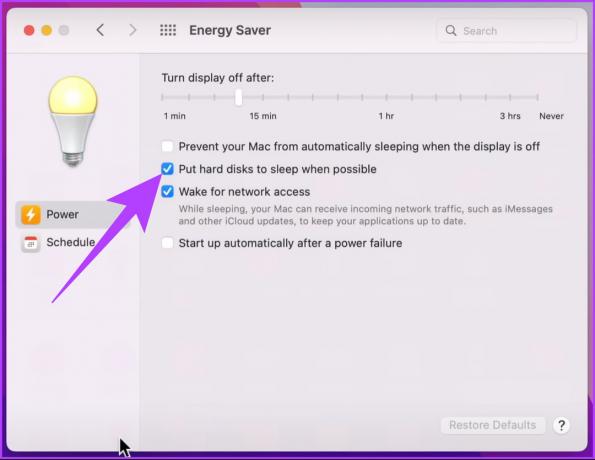
चरण 5: अंत में, 'टर्न डिस्प्ले ऑफ आफ्टर' स्लाइडर को कभी नहीं पर खींचें।

ये लो। अब पासवर्ड टाइप करने और दोबारा टाइप करने की जरूरत नहीं है। यदि आप मैकबुक पर हैं, तो नीचे दी गई विधि का पालन करें।
2. मैकबुक को सोने से रोकें
स्टेप 1: अपने कीबोर्ड पर सीएमडी + स्पेस दबाएं, टाइप करें प्रणाली व्यवस्था, और रिटर्न दबाएं।

चरण दो: नीचे स्क्रॉल करें और लॉक स्क्रीन पर क्लिक करें।

चरण 3: 'निष्क्रिय होने पर बैटरी पर प्रदर्शन बंद करें' के आगे स्थित ड्रॉप-डाउन मेनू पर क्लिक करें और कभी नहीं चुनें.

चरण 4: अब, 'निष्क्रिय होने पर पावर एडॉप्टर पर प्रदर्शन बंद करें' के बगल में स्थित ड्रॉप-डाउन मेनू पर क्लिक करें और कभी नहीं चुनें।

बस इतना ही! यह इतना आसान है। अब, यदि आप इसे सिस्टम सेटिंग्स के माध्यम से नहीं करना चाहते हैं, तो दो और तरीके हैं जिनके द्वारा आप अपने मैक सोने से.
टर्मिनल का उपयोग करके अपने मैक पर स्लीप मोड को अस्थायी रूप से कैसे बंद करें I
हम कैफीनेट नामक कमांड का उपयोग करेंगे। जब तक टर्मिनल विंडो खुली रहती है, कमांड आपके मैक को स्लीप मोड में जाने से रोकता है। क्या यह बहुत अच्छा नहीं है? आइए चरणों से शुरू करें।
स्टेप 1: अपने कीबोर्ड पर सीएमडी + स्पेस दबाएं, टाइप करें टर्मिनल, और रिटर्न दबाएं।

चरण दो: टर्मिनल में टाइप करें कैफीन और रिटर्न दबाएं।

एकमात्र बदलाव जो आप देखेंगे वह यह है कि कर्सर एक नई लाइन पर कूद जाएगा, और टर्मिनल विंडो में आपके उपयोगकर्ता नाम के बगल में कैफिनेट दिखाई देगा।

ध्यान रहे, यह तभी तक काम करता है जब तक टर्मिनल विंडो खुली रहती हैं।

यदि आप विंडो को बंद करने का प्रयास करते हैं, तो एक चेतावनी यह पूछते हुए दिखाई देगी, 'क्या आप दौड़ना समाप्त करना चाहते हैं इस विंडो में प्रक्रियाएँ?' यदि आप टर्मिनेट पर क्लिक करते हैं, तो आपका मैक सिस्टम-विशिष्ट ऊर्जा पर वापस आ जाएगा समायोजन।
स्लीप कंट्रोल सेंटर का उपयोग करके मैकबुक को स्लीपिंग से कैसे दूर रखें I
कई तृतीय-पक्ष एप्लिकेशन आपके Mac को जगाए रखते हैं, जैसे एम्फ़ैटेमिन, जो हम पहले ही कवर कर चुके हैं हमारे गाइड में लिड बंद करने पर मैक को सोने से रोकता है. इसलिए, इस लेख में, हम स्लीप कंट्रोल सेंटर नामक एक अन्य एप्लिकेशन के बारे में जानेंगे।

यह एक फ्रीमियम ऐप है जिसकी मदद से आप अपने मैक को स्लीप मोड में जाने से रोक सकते हैं। यह एक विज्ञापन-मुक्त ऐप है, और इसका मुफ़्त संस्करण किसी भी नियमित उपयोगकर्ता के लिए पर्याप्त से अधिक है। लेकिन यदि आप चाहें, तो आप मोटे तौर पर US$2/वर्ष के लिए प्रो में अपग्रेड कर सकते हैं, जिसमें माउस इम्यूलेशन टाइमर, ऑटो अनमाउंट और सोने से पहले इजेक्ट जैसी कुछ और सुविधाएं शामिल होंगी। सभी ने कहा, चलो कदमों से शुरू करते हैं।
स्टेप 1: अपने मैक पर ऐप स्टोर से स्लीप कंट्रोल सेंटर डाउनलोड करें। एक बार हो जाने के बाद, 'ओपन' पर टैप करें।
लंगो डाउनलोड करें

चरण दो: अब आप अपने मैक के मेन्यू बार पर एक आई आइकन देखेंगे। इस पर क्लिक करें।

चरण 3: 'डिस्प्ले स्लीप को रोकें' और 'सिस्टम स्लीप को रोकें' चुनें।

ये लो। स्लीप कंट्रोल सेंटर अब आपके मैकबुक पर स्थापित हो गया है। यह एक बार की प्रक्रिया है।
मैक को स्लीपिंग से रोकने पर अक्सर पूछे जाने वाले प्रश्न
यदि स्क्रीन सेवर काला हो गया है, तो संभवतः इसका अर्थ है कि आपका Mac स्लीप मोड में चला गया है। डिस्प्ले वापस लाने के लिए आप कोई भी कुंजी दबा सकते हैं या माउस या ट्रैकपैड पर क्लिक कर सकते हैं।
जब आप ढक्कन बंद करते हैं तो मैक खुद को सोने के लिए रख देता है। एम्फ़ैटेमिन या ओवली जैसे तृतीय-पक्ष ऐप्स का उपयोग करके आप लिड बंद करने के बाद भी Mac को स्लीप मोड में जाने से रोक सकते हैं। आप सीखने के लिए हमारी विस्तृत मार्गदर्शिका देख सकते हैं ढक्कन बंद होने पर मैक को सोने से कैसे रोकें.
अपने मैक को इनसोम्नियाक बनाएं
चूंकि Apple के सिलिकॉन को Macs में जोड़ा गया था, वे तेज़ हो गए हैं और एक बार चार्ज करने पर लंबे समय तक चलते हैं। इष्टतम प्रदर्शन बनाए रखने के लिए, सिस्टम को जैसा है वैसा ही रखना समझ में आता है, लेकिन जब भी डिस्प्ले को सक्रिय रहने की आवश्यकता होती है, तो आप उपरोक्त विकल्पों का उपयोग कर सकते हैं।


